一、前言
1、说明
参考文档:
VMware vSphere 文档
VMware vSphere是VMware的虚拟化平台,可将数据中心转换为包括CPU、存储和网络资源的融合计算基础架构。
vSphere的两个核心组件是ESXi和vCenter Server。
- ESXi:用于创建并运行虚拟机和虚拟设备的虚拟化平台
- vCenter Server:用于管理网络中连接的多个ESXi主机,并将ESXi主机资源池化

2、VMFS卷管理
VMFS(Virtual Machine File System)是一个功能强大的自动化文件系统,可以简化虚拟机存储管理,同时可作为集群卷管理器,方便管理ESXi主机集群内的共享存储资源。
二、部署说明
1、部署vCenter Server
相关说明:
1、使用ESXi 6.7U3b版本,镜像名称为VMware-VMvisor-Installer-201912001-15160138.x86_64
2、使用vCenter Server 6.7U3r版本,镜像名称为VMware-VIM-all-6.7.0-19832974
注:镜像文件下载地址 VMware vSphere 6.7
1.1、前置条件
需提前准备windows server2012R2虚拟机(可与vmware esxi主机网络通信),配置为4CPU+8G内存+60G系统盘
1.2、安装依赖
安装vcenter server过程中,仍需安装很多相关依赖,此处罗列常见的安装依赖
1、已知检测到的tcpip.sys版本存在网络问题
- 问题说明
安装失败,提示信息如下:
已知检测到的 tcpip.sys版本存在网络问题(Microsoft 知识库文章2897602中所述),该问题可能会导致无法成功安装/升级。
我们建议您安装Microsoft知识库文章2911106中所述的2014年1月“更新汇总”(此更新包含知识库2897602相关的修复以及其他修复)。
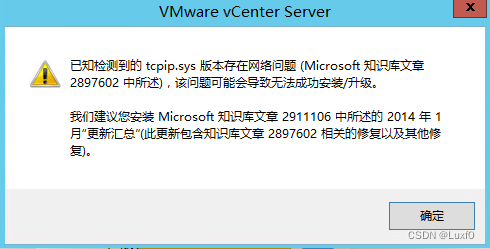
- 解决措施
下载Windows Server 2012 R2 更新程序 (KB2911106),依次安装KB2911106、KB2914218程序包
2、系统上未安装通用C运行时
- 问题说明
安装失败,提示信息如下:
系统上未安装通用C运行时。您可以从Microsoft网站下载并安装

- 解决措施
- 下载Windows Server 2012 R2 更新程序 (KB2919442),安装
KB2919442程序包,重启windows(否则安装下一个程序包,会出现“此更新不适用于你的计算机”错误) - 下载Windows Server 2012 R2 更新 (KB2919355),依次安装
KB2919355、KB2932046、KB2959977、KB2937592、KB2938439、KB2934018程序包 - 下载Windows Server 2012 R2 更新程序 (KB2999226),依次安装
KB2999226程序包
1.3、软件部署
-
将vcenter server镜像文件通过虚拟光驱映射给windows虚拟机,双击驱动器进行安装操作

-
选择部署类型为嵌入式部署

-
系统网络名称配置为该windows主机IP地址
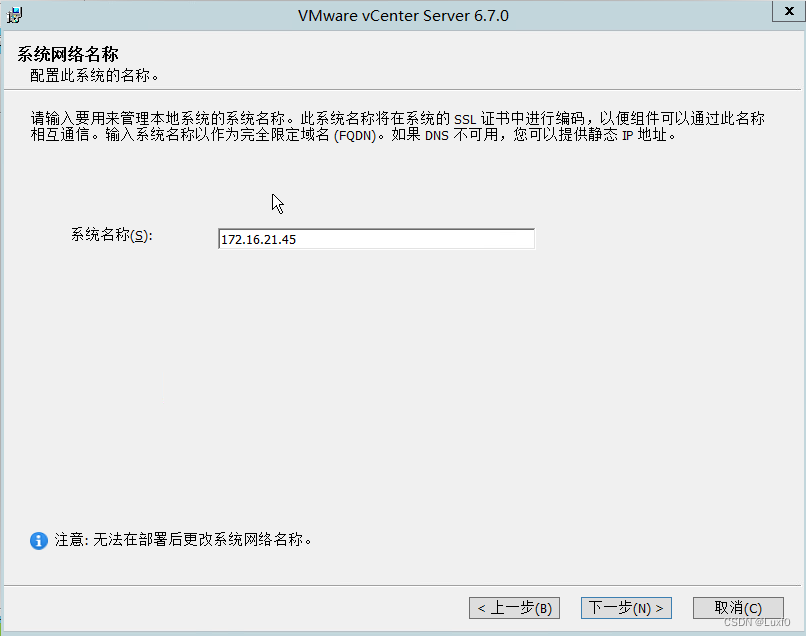
-
设置vcenter登录密码(登录账户名称为administrator@vsphere.local)
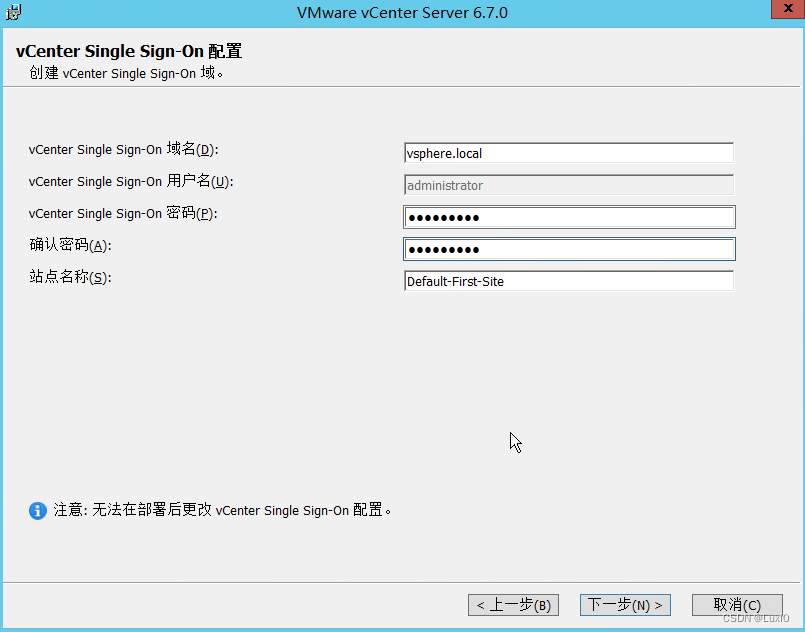
-
vcenter server服务账户使用windows本地系统账户
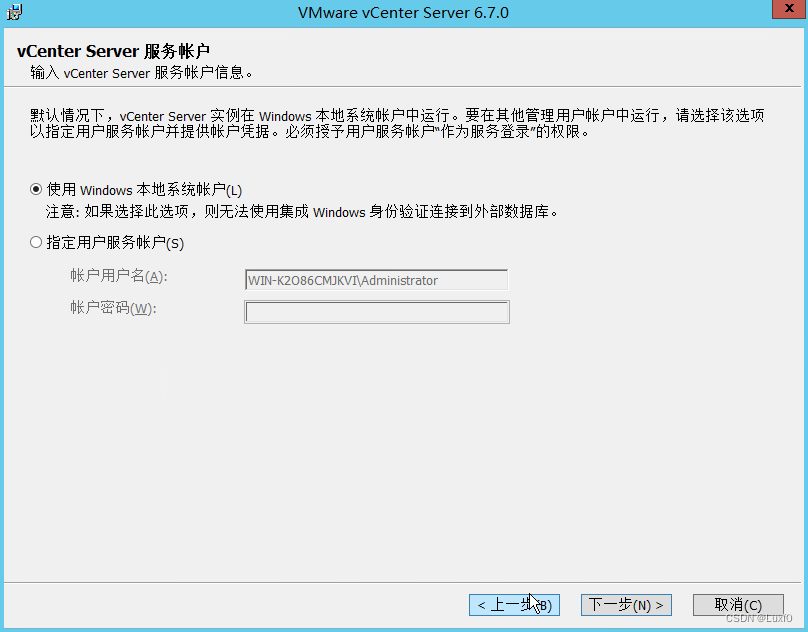
-
数据库设置使用嵌入式数据库

-
使用默认的服务端口配置,之后一直选择下一步执行安装即可

-
安装完成后,通过浏览器访问即可(IP地址为该windows IP地址,访问账户名称为administrator@vsphere.local)
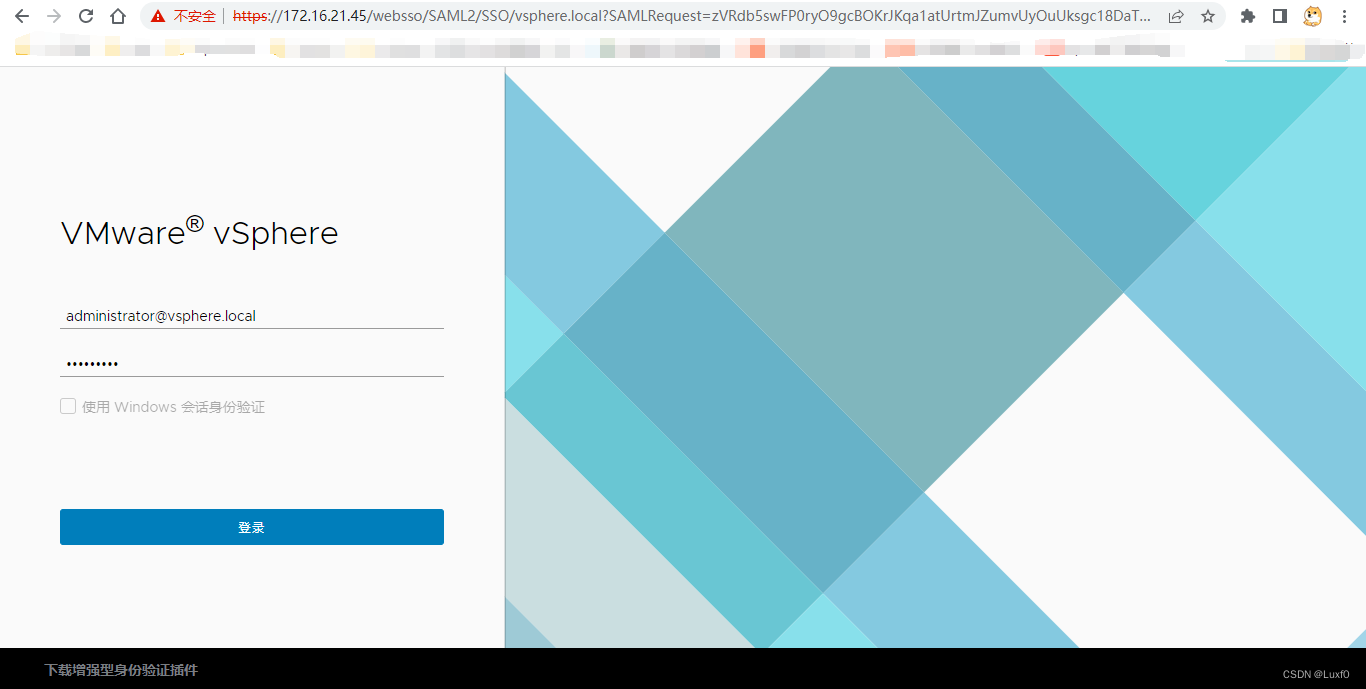
2、配置裸设备映射
参考:
a、裸设备映射
b、本地存储的裸设备映射 (1017530)
裸设备映射 (RDM) 为虚拟机提供了一种机制,用于直接访问物理存储子系统上的 LUN。
- ssh到esxi主机,查看已连接到当前esxi主机的磁盘
[root@localhost:~] ls /vmfs/devices/disks/
naa.60000000000000000e00000000010001
naa.60000000000000000e00000000020001
naa.60000000000000000e00000000030001
t10.ATA_____ST4000NM000A2D2HZ100_________________________________WJG03693
t10.ATA_____ST4000NM000A2D2HZ100_________________________________WJG04X2T
t10.ATA_____Samsung_SSD_860_EVO_250GB_______________S4CKNJ0MC19036L_____
- 通过vmkfstools -z将新增磁盘映射到数据存储指定虚拟磁盘文件中
注:示例选择物理磁盘为60000000000000000e00000000020001
[root@localhost:~] vmkfstools -z /vmfs/devices/disks/naa.60000000000000000e00000000020001 /vmfs/volumes/datastore1/naa.60000000000000000e00000000020001.vmdk
- 编辑虚拟机配置,添加新设备选择
RDM硬盘或者现有硬盘即可

3、配置iscsi多路径
参考:iSCSI多路径
在主机服务器与存储之间传输数据时,SAN 将使用一种叫做多路径的技术。通过多路径,ESXi主机可拥有多个指向存储系统上的 LUN 的物理路径。
通常,从主机到 LUN 的单一路径包括 iSCSI 适配器或网卡、交换机端口、连接电缆和存储控制器端口。如果路径中的任何组件出现故障,主机将选择另一条可用路径用于 I/O。检测故障路径并切换到另一条路径的过程称为路径故障切换。
-
选择esxi主机,选择
配置-存储-存储适配器-添加软件适配器,添加软件iSCSI适配器到esxi主机 -
选择
软件iSCSI适配器-动态发现,添加多个iSCSI服务器,添加完成后,静态发现tab页可发现所有target信息,点击重新扫描存储,此时可在设备tab页查看所有的LUN
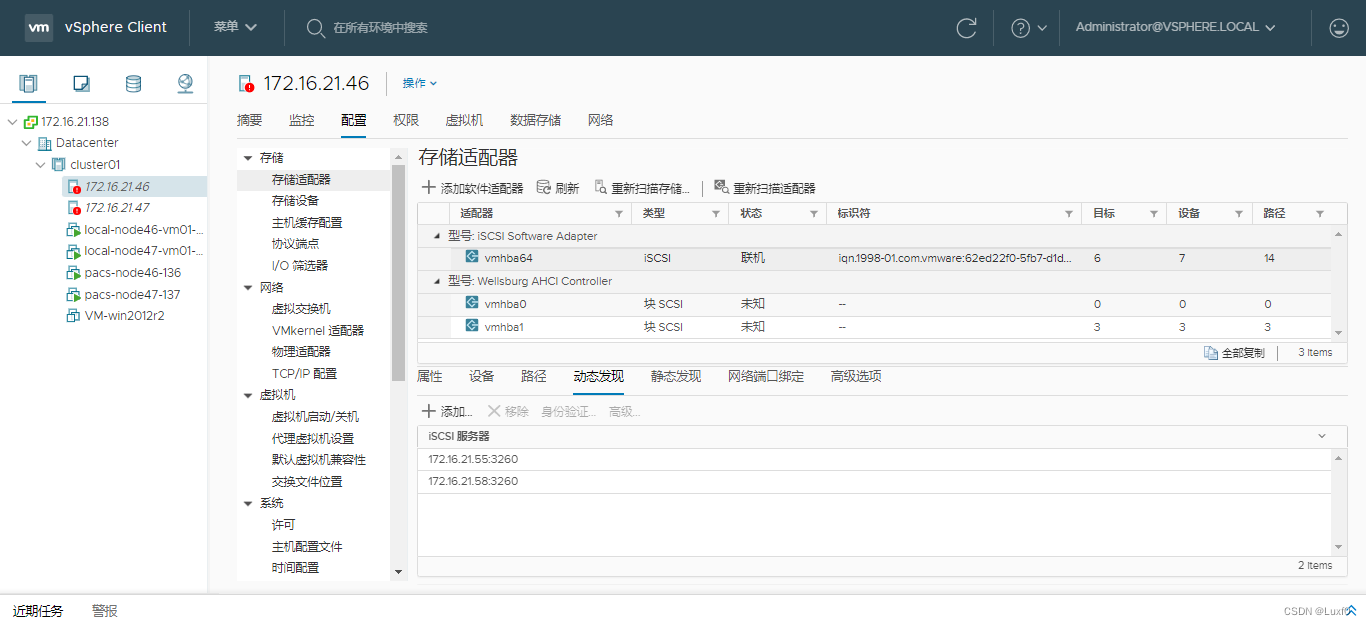

-
选择
存储设备,点击任意一个iSCSI卷,选择属性-编辑多路径,此时可配置路径选择策略及首选路径
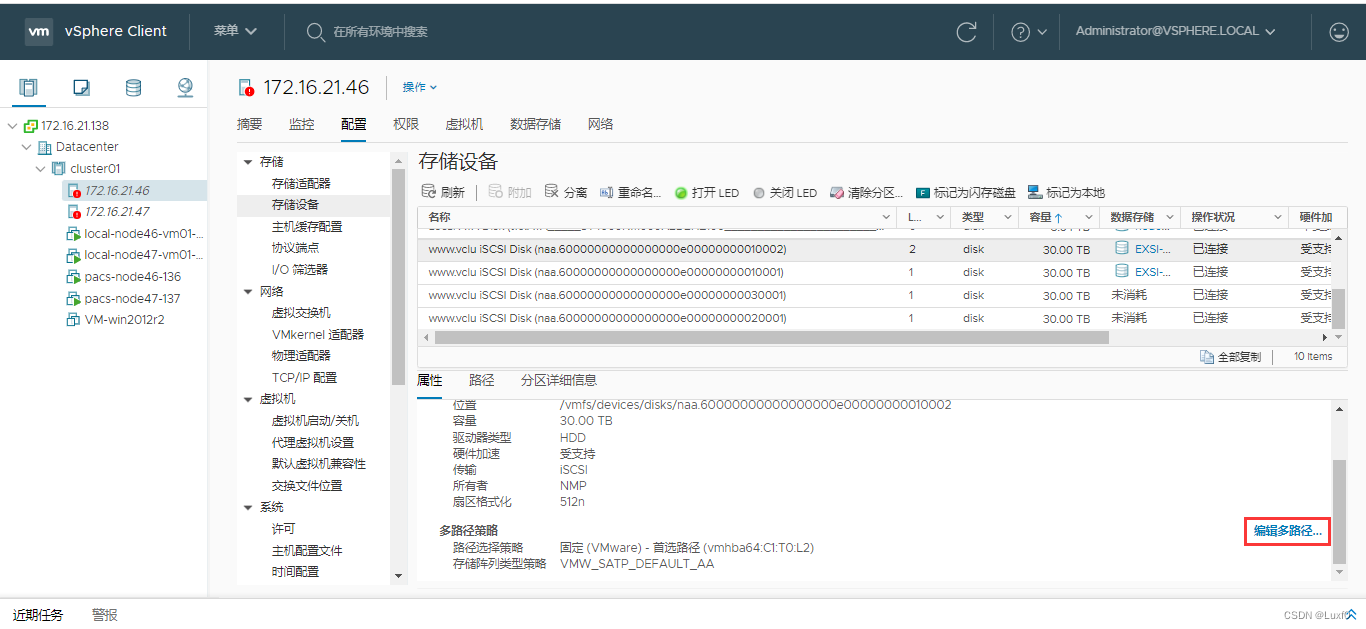

三、配置说明
1、常用命令
- 查看存储设备列表信息:
esxcli storage core device list - 查看卷名、VMFS UUID、设备名称映射关系:
esxcli storage vmfs extent list - 查看存储设备文件系统信息:
esxcli storage filesystem list - 查看存储设备路径列表信息:
esxcli storage core path list
2、常用操作
-
查看iscsi设备及target映射关系
注:vmware设备名称后8位对应iscsi的SCSI ID信息,可通过tgt-admin -s | grep -A 12 "SCSI ID"查询

-
挂载访问vmfs卷
注:直接挂载vmfs格式卷失败,会提示mount: unknown filesystem type 'VMFS_volume_member'
wget https://forensics.cert.org/centos/cert/7/x86_64/vmfs6-tools-0.0.0.844.1195-1.el7.x86_64.rpm
rpm -ivh vmfs6-tools-0.0.0.844.1195-1.el7.x86_64.rpm
vmfs6-fuse <vmfs-volumes> </mount-point>
四、Q&A
1、迁移虚拟机失败,提示“主机上的vMotion接口未配置(或者配置错误)。”
- 问题描述
vcenter将虚拟机迁移到另外一个宿主机,迁移提示存在兼容性问题,主机上的vMotion接口未配置(或者配置错误)。
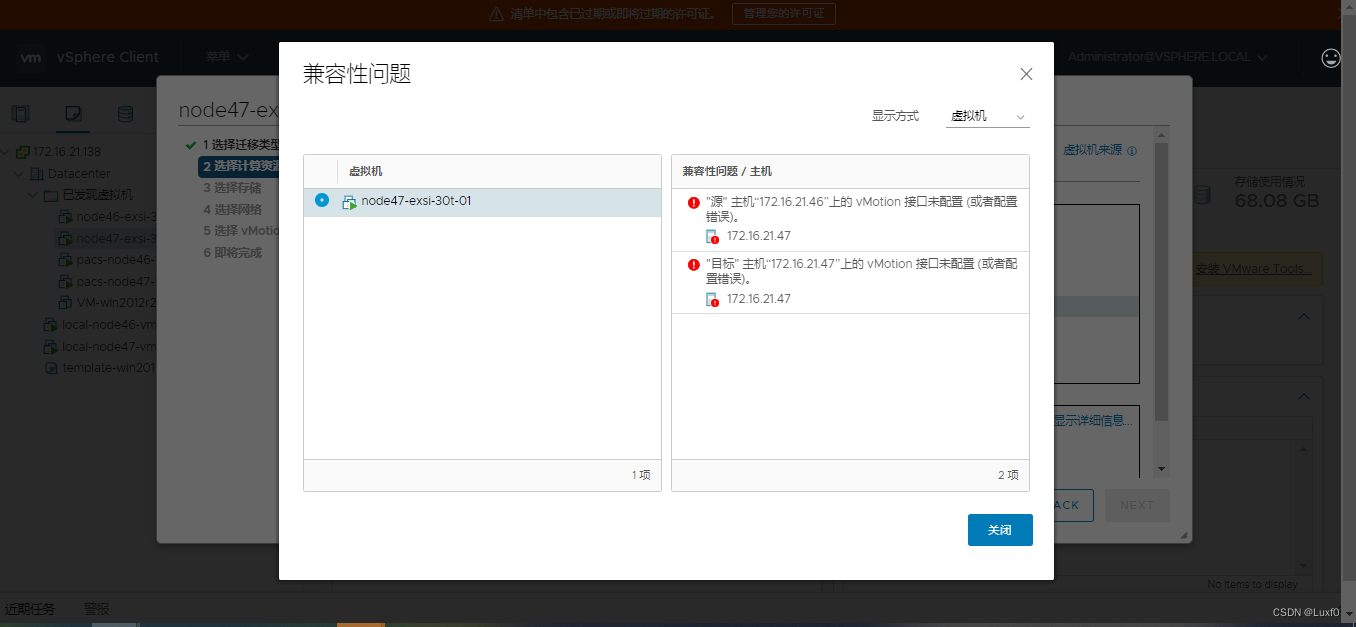
- 解决措施
通常是由于源或目标 ESXi服务器未配置vMotion导致,需检查对应ESXi服务器配置
选择ESXi服务器,选择配置-VMkernel适配器-编辑,启用vMotion服务即可
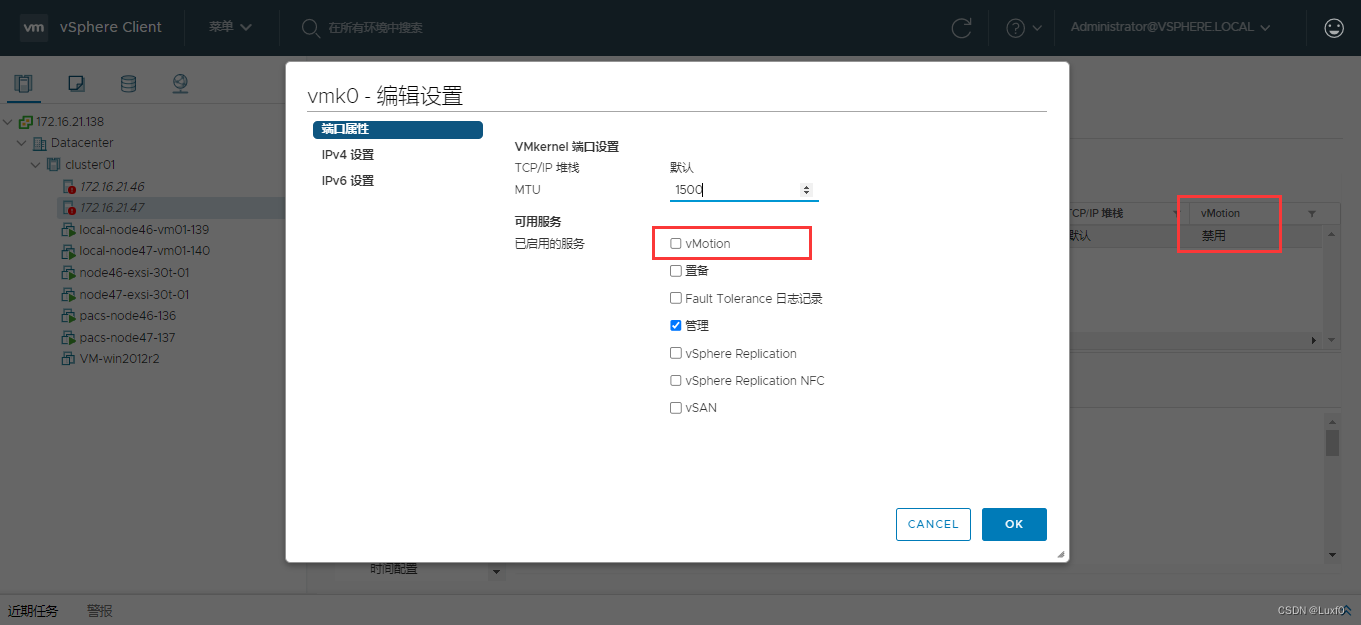
2、主机可以识别到iscsi提供的LUN设备,但无法获取到数据存储相关信息
- 问题描述
iscsi服务出现故障,重新连接iscsi服务,主机可以识别到iscsi提供的LUN设备,但无法获取到数据存储相关信息
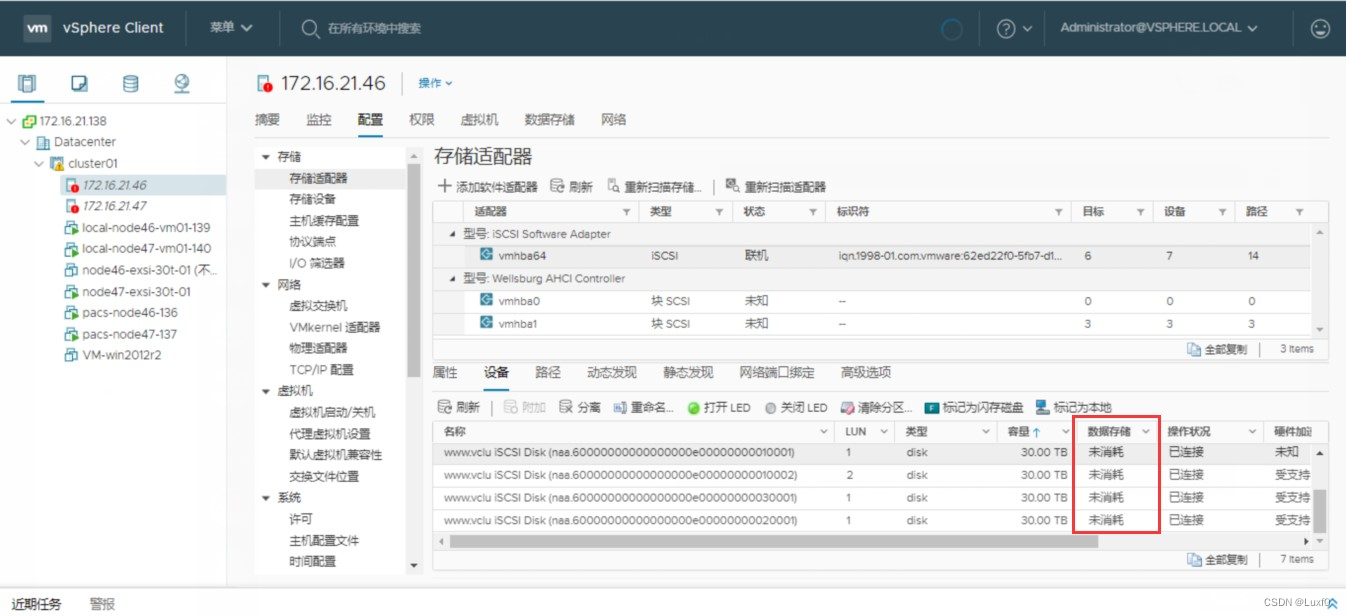
- 解决措施
a、方法一
选择ESXi主机,选择配置-存储适配器-iSCSI适配器-设备,点击刷新按钮,重新扫描iscsi设备数据存储信息

b、方法二
参考文档:vSphere 处理检测为快照 LUN 的 LUN (1011387)
VMware无法看到所有显示的VMFS卷,LUN不可访问,VMFS在出现重要RAID事件后不可访问等问题。
ESXi主机错误识别VMFS卷为快照,故获取到数据存储信息,需通过以下方式处理
-
列出ESXi主机当前被检测为快照的卷:
esxcli storage vmfs snapshot list
注:也可使用esxcfg-volume -l命令,执行cat /var/log/vmkernel.log | grep snapshot获取日志信息打印,若此步骤无法扫描出任何卷信息,说明不是此问题导致,则忽略方法二相关操作 -
挂载重新引导后仍然存在的快照/副本卷(此卷会在重新引导ESXi主机时卸载):
esxcli storage vmfs snapshot mount -l <label> | -u <uuid>
注:也可使用esxcfg-volume -m <uuid> | <label>命令,此步骤只会执行卷挂载操作,不会执行重新签名操作(如此卷存在正在运行的虚拟机,则这部分虚拟机会处于无效状态,需要重新注册) -
挂载重新引导后不再存在的快照/副本卷:
esxcli storage vmfs snapshot mount -n -l <label> | -u <uuid>
注:也可使用esxcfg-volume -M <uuid> | <label>命令,此步骤只会执行卷挂载操作,不会执行重新签名操作(如此卷存在正在运行的虚拟机,则这部分虚拟机会处于无效状态,需要重新注册)






















 547
547











 被折叠的 条评论
为什么被折叠?
被折叠的 条评论
为什么被折叠?








